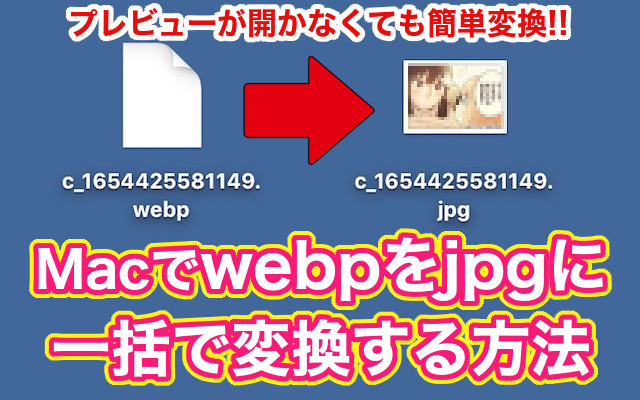「プレビューが開かない!書き出しができない!」といった状況でも、Macで拡張子がwebpの画像をjpgに一括変換する方法をご紹介します。
ある変換サイトを使えば、誰でも簡単かつ画像数が多くても一気に変換することができます。わざわざプラグインのインストールとか必要ありません。
webpの画像変換で困っている方はぜひ参考にしてみてください。
プレビューが開かないから書き出しもできない!Macで閲覧不可のwebp画像
たまにフリー画像などをパソコンへ保存しようとすると、拡張子が「webp」というものがあります。以下はマンガサイトの「アル」から保存しようとしたスパイファミリーのコマ画像です。

拡張子がjpgでもpngでもなくwebpになっていますね。
このまま保存すると、Macではwebpの画像は以下のように表示されてしまいます。

ダブルクリックや、右クリックのプレビューから開こうとしても何も表示されません。無反応です。

他のアプリでは開くことができるのか、試しに写真アプリで開いてみると…

このように「メタデータを取得できません」と言われ表示させることができませんでした。
画像が見られるように拡張子をjpgに変換する必要がありますが、プレビューが開かないためそもそも書き出しをすることもできません(別名保存する際に拡張子を無理やりjpgなどに書き換えても見ることはできません)
一応webpの画像を表示させるためのプラグインをインストールすれば見られるようにはできますが、そのためだけに余計なプラグインを入れたくないのでこの方法は却下します。
 管理人
管理人
そもそもwebpって何?
そもそもこのwebpという拡張子はなんなのか。どのようなメリットがあるのか調べてみました。
webpの読み方は「ウェッピー」で、この拡張子にするメリットは、画質はキレイなままで容量を小さくすることができるとのことです。
また、jpgではできない透過処理もできるので、例えるなら容量が軽いpngのような拡張子であることがわかりました。
透過とかどうでもいい身としては、この拡張子はただ画像が閲覧できないだけの本当に鬱陶しい存在です。
これが一番簡単!webp画像を一括でjpg画像に変換する方法!
自力で拡張子を換えることができず、かと言ってプラグインとか余計なものを入れたくない場合どうすればいいのか…とても簡単な方法がありました。
「iloveimg」という変換サイトで超簡単にwebpをjpgにすることができます。
 サイトはこちら→https://www.iloveimg.com/ja/convert-to-jpg
サイトはこちら→https://www.iloveimg.com/ja/convert-to-jpg
右上にログインとかサインアップとかありますが、一切無視で大丈夫です。ユーザー登録などしなくても完全無料で利用できます。
中央にある「画像を選択」ボタンをクリックして、変換したい画像を選択しましょう。複数を一気に選択しても問題ありません。今回はアルから保存したスパイファミリーのコマ画像3点を一括変換したいと思います。

このようにサイト上ではwebpの画像も表示されていますね(※コマ画像にはすべてモザイクを入れています)
右下の「JPGに変換」をクリックします。
変換が終わるとダウンロードすることができます。

「変換後の画像をダウンロードする」を押してもいいですし、この画面の状態で何もしなくても自動でダウンロードされます。
ファインダーからダウンロードフォルダを確認しましょう。

保存できたファイルがありました。iloveimgからダウンロードしたファイル名はすべて「iloveimg-converted」になります。
ダウンロード後はzip形式のファイルで保存されています(ブラウザがChromeの場合はzipになりますが、Safariだとただのファイルで保存されます)

ダブルクリックしてファイルを解凍します。

ファイルの中身を確認すると…

バッチリjpg画像になっていますね!画像を閲覧することができました。
Windowsでもiloveimgを使えばwebpからjpgに一括変換できる
今回はMacの場合で解説を進めましたが、もちろんWindowsでも問題ありません。
iloveimgを使えばMacでもWindowsでも、どのパソコンからでもwebp画像の拡張子をjpgに変換することができます。
webpはWindowsでもサムネイルが表示されないなど不便な部分があるので、変換したい場合はぜひこのサイトを利用してみましょう。変換するだけなら余計なソフトなどをインストールする必要はありません。
まとめ
拡張子がwebpの画像を一括でjpgに変換する方法ですが、わざわざプラグインなどをインストールしてwebp画像を見られるようにする必要はなく、iloveimgというjpg変換サイトを使えば誰でも簡単にjpg画像にすることができます。
手動で画像を一枚ずつ書き出すのが面倒な場合でも、このサイトを使えば一気に変換できます。例えば私はパソコン画面をスクリーンショットすることが多いのですが、Macでは必ずpng形式で保存されてしまうので、その複数のpng画像を一括でjpgへ変換する際にも重宝しています。
webp画像が表示できなくて困っている人は、ぜひ今回ご紹介したサイトを利用してみてください。
 管理人
管理人
| 1か月で3万円稼ぐ人も!還元率トップのポイ活! 公式サイトを見る | |
| 利用者100万以上の大人気ポイ活! 公式サイトを見る | |
| 1件8,000円の報酬も!簡単なアンケートで稼げるポイ活! 公式サイトを見る | |
| 宝くじやスゴロクなどゲーム感覚で稼げるポイ活! 公式サイトを見る | |
| ソリティア好き必見!ゲームクリアでポイントGET! 公式サイトを見る | |
| 女性に大人気!ジグソーパズルで遊んで稼ぐポイ活! 公式サイトを見る ※Androidのみ | |
| 始めたその日に交換!初心者にも使いやすいポイ活! 公式サイトを見る ※Androidのみ | |
| テレビ番組でも紹介!300円から交換できるポイ活! 公式サイトを見る ※Androidのみ |